Quando si parla di SEO ogni piccolo dettaglio conta. Un fattore di posizionamento elevato nell'ottimizzazione per i motori di ricerca è il collegamento URL. In uno dei nostri tutorial precedenti mostriamo come "Disabilitare gli URL SEF in Joomla e rimuovere index.php" e questo articolo ti mostrerà come rimuovere l'ID dagli URL nel sito web di Joomla.
Joomla aggiunge automaticamente index.php e un numero nel tuo URL come meccanismo di conteggio. Diamo uno sguardo ai collegamenti alle varianti URL di Joomla
Varianti dell'URL di Joomla
Con la normale installazione di joomla i link sono già SEO friendly e hanno l'aspetto
www.example.com/index.php/category-alias/123-article-alias
Rimuovendo index.php il collegamento apparirà come. Come rimuovere index.php dai un'occhiata a questo articolo che spiega come farlo con semplici passaggi.
www.example.com/category-alias/123-article-alias
Seguendo i passaggi in questo tutorial il collegamento sarà
www.example.com/category-alias/article-alias
Esaminiamo i passaggi per rimuovere l'ID dagli URL
1- Accedi al pannello di amministrazione di joomla e vai a
System > Global Configuration

2- Nelle impostazioni SEO utilizza l'opzione "Sì" per "URL compatibili con i motori di ricerca" e "Riscrittura URL". In caso di problemi con i collegamenti dopo la rimozione di index.php segui i passaggi in questo articolo

3- Seleziona "Articoli" dalla barra laterale sinistra

4- Nella configurazione degli articoli fare clic sulla scheda "Integrazione"
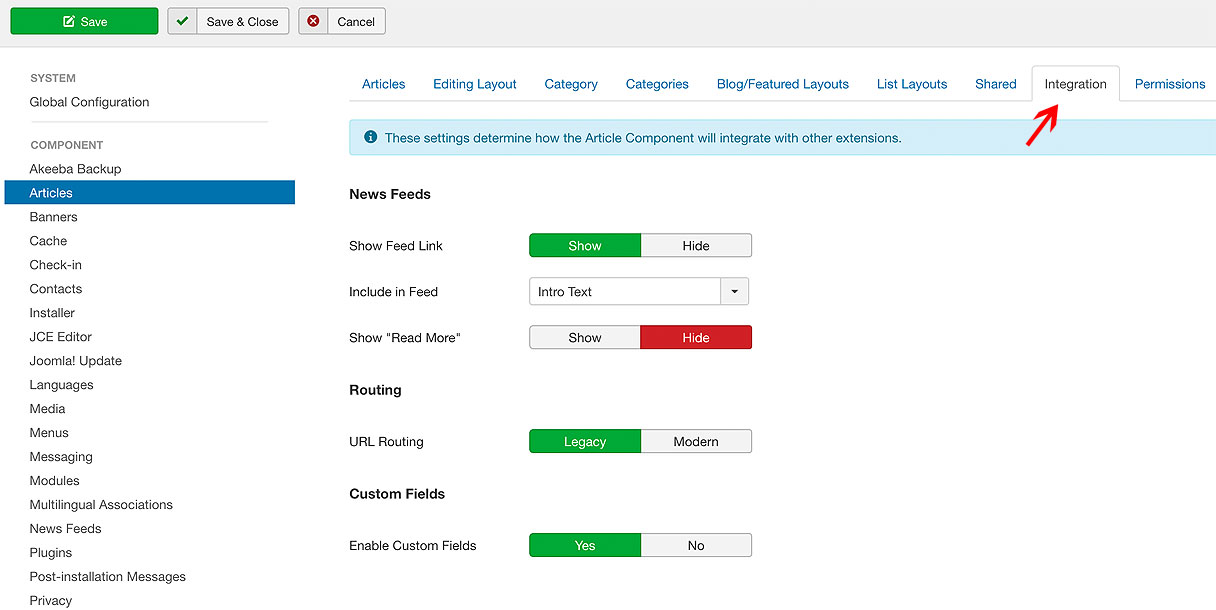
5 - Cambia "Routing URL" da "Legacy" a "Modern". In questo modo, si aprirà una nuova opzione "Rimuovi ID dagli URL" e questo dovrebbe impostarla su "Sì".
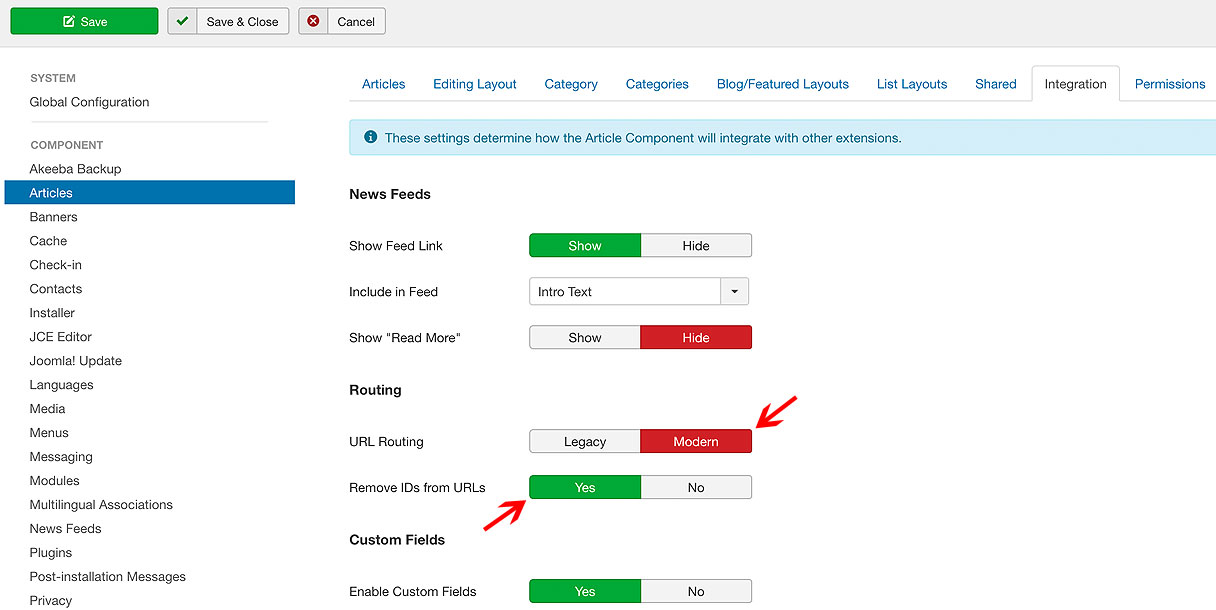
Questo è tutto. Fai clic sul pulsante "Salva e chiudi" e controlla i collegamenti del tuo sito web.
Questo tutorial mostra per il componente Articolo ma la funzione di routing URL può essere abilitata per pochi altri componenti. Se desideri abilitare il routing degli URL per altri componenti come contatti, utenti, feed di notizie, il processo è più o meno lo stesso.







